So reparieren Sie nicht abspielbare/beschädigte MKV-Dateien unter Windows/Mac
Es ist ein echter Albtraum, wenn Sie eine MKV-Videodatei abspielen möchten und dann feststellen, dass sie beschädigt ist! Unabhängig davon, ob es an einem unvollständigen Download, einem Übertragungsfehler, einer Malware-Infektion usw. liegt, wissen Sie, wie wichtig es ist, eine MKV-Datei zu reparieren und wieder abspielbar zu machen. Wenn Sie also nach Lösungen suchen, finden Sie in diesem Beitrag alles, was Sie brauchen! In den folgenden Abschnitten werden 5 unglaubliche Möglichkeiten zur Reparatur von MKV-Dateien im Detail erläutert. Legen Sie los!
Guide-Liste
Was ist MKV? Warum sind Ihre MKV-Dateien beschädigt? Der ultimative Weg, MKV-Videos schnell zu reparieren So verwenden Sie VLC zum Reparieren beschädigter MKV-Dateien Konvertieren Sie MKV in MP4, um das Problem der Unwiedergabe zu beheben Laden Sie MKV-Dateien zur Reparatur erneut aus zuverlässigen Quellen herunter Verwenden Sie CHKDSK, um beschädigte MKV-Videos zu reparieren FAQsWas ist MKV? Warum sind Ihre MKV-Dateien beschädigt?
Bevor Sie wissen, wie Sie MKV-Videos reparieren können, sollten Sie sich zunächst mit MKV und den Ursachen von Beschädigungen vertraut machen. Matroska Video ist das Wort hinter MKV, einem weithin bekannten Format, das hochwertige Video- und Audiodateien zusammen mit Kapiteln, Untertiteln, Metadaten und mehr in einem Container speichern kann. Dieses Format wird hauptsächlich von Benutzern verwendet, die ihre hochauflösenden Videos komprimieren möchten, ohne die Qualität zu beeinträchtigen.
Im Gegensatz zu anderen Formaten ist MKV Open Source, d. h. es ist für jeden, der es verwenden und ändern möchte, frei zugänglich. Wie bei jedem anderen Format besteht jedoch auch hier das Risiko einer Beschädigung oder Verfälschung von Dateien. Dies kann verschiedene Ursachen haben. Die wahrscheinlichsten sind:
◆ Ihr Computer ist mit Viren und Malware infiziert die Ihre Videodateien beschädigen.
◆ Ein Unterbrechung tritt während der Dateiübertragung auf, z. B. Verbindungsabbrüche, Kabelfehler, Stromausfälle usw., die zu Fehlern führen.
◆ Sie verwenden ein nicht unterstützter Mediaplayer das funktioniert nicht beim Abspielen von MKV-Dateien.
◆ Die MKV-Videodatei wurde nicht richtig heruntergeladen oder vollständig.
◆ Wenn Sie Konvertieren Sie die MKV in ein anderes Format kann es zu Beschädigungen führen, wenn es nicht richtig durchgeführt wird.
◆ Sie habe nicht die richtigen Codecs auf Ihrem Computersystem installiert.
Der ultimative Weg, MKV-Videos schnell zu reparieren
Der Wechsel von einer beschädigten MKV-Videodatei zu einer abspielbaren Datei ist möglich mit AnyRec-Videoreparatur! Es handelt sich um eine praktische Reparatursoftware, die beschädigte oder nicht abspielbare Videos in MKV, MOV, AVI, 3GP und anderen Formaten von Speichergeräten und beliebten Kameramarken verarbeiten kann. Sie werden Freude an der Verwendung des Programms haben, da es garantiert MKV-Videos repariert, ohne die Qualität oder andere Inhalte zu beeinträchtigen. Unabhängig von ihrer Größe oder dem Grad der Beschädigung Ihrer MKV-Videos kann diese KI-gestützte Videoreparatursoftware MKV-Dateien im Handumdrehen reparieren.

Reparieren Sie Ihre beschädigten MKV- und anderen Dateiformate einfach und ohne Qualitätsverlust.
Reparieren Sie MKV-Videos von allen Ressourcen, wie Kameras, Telefonen, Computern usw.
Löschen Sie das Videomaterial nach dem Speichern in einer lokalen Datei, um Ihre Privatsphäre zu schützen.
Sie können das Exportformat, die Qualität und weitere Einstellungen nach Belieben festlegen.
Sicherer Download
Sicherer Download
Schritt 1.Beim Öffnen des AnyRec-Videoreparatur, klicken Sie auf die erste Schaltfläche „Hinzufügen“, um Ihr beschädigtes MKV-Video hochzuladen, und dann auf die andere Schaltfläche „Hinzufügen“, um das hochwertige Beispielvideo hochzuladen.

Schritt 2.Klicken Sie auf die Schaltfläche „Reparieren“, um den Reparaturvorgang zu starten. Klicken Sie nach Abschluss auf die Schaltfläche „Vorschau“, um zu sehen, ob Ihre MKV-Datei gut repariert ist.

Schritt 3.Bestätigen Sie abschließend, ob die Parameter wie Bitrate, Dauer, Encoder, Auflösung usw. für Sie in Ordnung sind. Wenn ja, klicken Sie auf die Schaltfläche „Speichern“, um den Reparaturvorgang für MKV-Dateien abzuschließen.

Sicherer Download
Sicherer Download
So verwenden Sie VLC zum Reparieren beschädigter MKV-Dateien
Der VLC Media Player ist nicht nur ein großartiger Begleiter zum Abspielen verschiedener Multimediadateien, einschließlich MKV, sondern verfügt auch über viele Funktionen, wie z. B. grundlegende Bearbeitungs- und Konvertierungsfunktionen sowie die Möglichkeit, Dateien zu reparieren. Wenn Ihre Videodatei also aufgrund einer Beschädigung nicht abgespielt werden kann, erfahren Sie hier, wie Sie die MKV-Datei noch heute mit VLC reparieren können!
Schritt 1.Denken Sie daran, Ihr Video in „.avi“ umzubenennen und führen Sie dann VLC auf Ihrem Desktop aus. Klicken Sie anschließend auf die Registerkarte „Extras“ und wählen Sie „Einstellungen“ aus dem Dropdown-Menü.

Schritt 2.Klicken Sie nun im Abschnitt „Eingabe/Codec“ auf das Dropdown-Menü „Beschädigte oder unvollständige AVI-Datei“ und wählen Sie dort „Immer reparieren“ aus.

Schritt 3.Wenden Sie die geänderten Einstellungen später an, indem Sie auf die Schaltfläche „Speichern“ klicken. Sehen Sie jetzt, ob die Reparatur der MV-Datei auf VLC erfolgreich war!
Konvertieren Sie MKV in MP4, um das Problem der Unwiedergabe zu beheben
Eine praktische Lösung zum Reparieren von MKV-Dateien ist deren Konvertierung. Obwohl gesagt wird, dass die Konvertierung einer MKV-Datei in ein anderes Format Schäden verursachen kann, wenn sie nicht richtig durchgeführt wird, können Sie nichts falsch machen, wenn Sie ein Tool wie AnyRec verwenden Videokonverter. Mit dieser Konverter-Software können Sie Ihre MKV zu MP4, ein von vielen Playern unterstütztes Format, mit dem Sie Ihr MKV-Video problemlos abspielen können. Außerdem können Sie Auflösung, Qualität, Bildrate usw. einstellen, da Sie Profile selbst anpassen können. Korrigieren Sie Ihre MKV-Datei in drei einfachen Schritten!
Schritt 1.Nach dem Öffnen der AnyRec Video Converter, öffnen Sie Ihre beschädigte MKV-Datei im Programm, indem Sie auf die Schaltfläche „Dateien hinzufügen“ klicken.
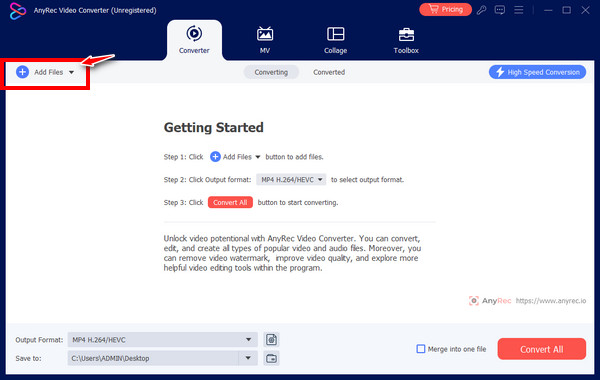
Schritt 2.Wechseln Sie als Nächstes zur Menüschaltfläche „Format“, um alle unterstützten Videoformate anzuzeigen. Wählen Sie unbedingt MP4 als Format mit einem festen Profil aus. Klicken Sie andernfalls neben dem ausgewählten Format auf die Schaltfläche „Benutzerdefiniertes Profil“, um Auflösung, Qualität und mehr zu ändern.
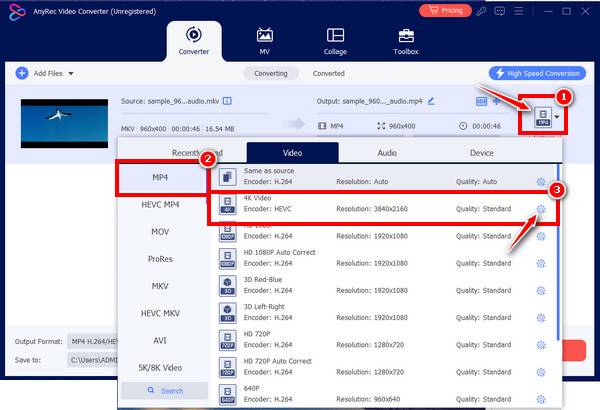
Schritt 3.Sobald alles erledigt ist, legen Sie auf dem Hauptbildschirm des Konverters einen Dateinamen und einen Pfad fest. Klicken Sie auf die Schaltfläche „Alle konvertieren“, um den Reparaturvorgang für die MKV-Datei abzuschließen.

Laden Sie MKV-Dateien zur Reparatur erneut aus zuverlässigen Quellen herunter
Wie bereits erwähnt, kann es beim Öffnen von MKV-Dateien zu einer Beschädigung der Videodatei kommen, wenn sie nicht korrekt heruntergeladen werden. Dieses Problem tritt bei Ihnen derzeit auf, sodass Sie nach Lösungen zur Reparatur von MKV-Dateien suchen.
Wenn Sie also ein beschädigtes MKV-Video bemerken, lohnt es sich, es erneut von der Seite der zuverlässigen Quelle herunterzuladen, da es vor der Fertigstellung möglicherweise zu einer unbeabsichtigten Unterbrechung gekommen ist, die eine Beschädigung zur Folge hatte.
Neben dem erneuten Herunterladen des MKV-Videos können Sie MKV-Code für WMP installieren, wie K-Lite Codec Pack, in der von Ihnen gewählten Media Player-Software, um die Wiedergabe von MKV-Dateien zu unterstützen.
Verwenden Sie CHKDSK, um beschädigte MKV-Videos zu reparieren
Eine weitere hervorragende Alternative zur Reparatur von MKV-Dateien ist CHKDSK. Dabei handelt es sich um ein Tool für Windows-Systeme, das Ihre Festplatte auf Dateifehler prüfen kann. Wenn Sie es in der Eingabeaufforderung ausführen, können Sie Fehler beheben und Ihre Daten organisieren. Um MKV-Dateien zu reparieren, befolgen Sie die unten aufgeführten Schritte:
Schritt 1.Rufen Sie zunächst die „Eingabeaufforderung“ auf, indem Sie cmd in die Leiste „Windows-Suche“ eingeben. Klicken Sie mit der rechten Maustaste darauf und wählen Sie „Als Administrator ausführen“.
Schritt 2.Geben Sie dort chkdsk/f (Laufwerksbuchstabe): ein und drücken Sie die Eingabetaste. Ersetzen Sie dann „(Laufwerksbuchstabe)“ durch den Laufwerksbuchstaben, auf dem sich das beschädigte MKV-Video befindet. Wenn sich die Datei auf Laufwerk „C“ befindet, geben Sie chkdsk/f C: ein.
Schritt 3.Sie müssen eine Weile warten, bis der Scanvorgang des Laufwerks die Probleme erfolgreich behoben hat. Spielen Sie später Ihr repariertes MKV-Video ab, um zu überprüfen, ob der Schaden behoben wurde.
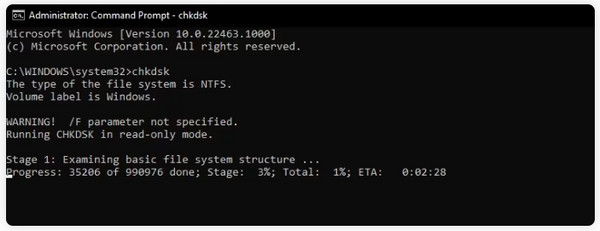
FAQs
-
Welche Tipps sollte ich anwenden, um eine Beschädigung der MKV-Videodatei zu vermeiden?
Verwenden Sie vertrauenswürdige Antivirensoftware, die verhindert, dass Viren oder Malware in Ihre Computerdateien gelangen. Sie können beim Herunterladen, Übertragen oder Konvertieren von Dateien auch ein zuverlässiges Backup mit ausreichender Leistung verwenden. Außerdem ist eine stabile Verbindung ein Muss, um Unterbrechungen beim Download zu vermeiden.
-
Kann ich die MKV-Datei online reparieren?
Ja. Online-Tools bieten Möglichkeiten zur Online-Reparatur von Videos, darunter Repairvideofile.com, 4DDiG, Fix.Video, FileConvertio und mehr. Stellen Sie bei der Online-Reparatur jedoch sicher, dass das zu reparierende Dateiformat unterstützt wird.
-
Wie repariere ich die MKV-Datei auf VLC durch Konvertieren?
Klicken Sie nach dem Öffnen von VLC auf die Registerkarte „Medien“ und wählen Sie „Konvertieren/Speichern“ aus der Dropdown-Liste. Fügen Sie Ihre beschädigte Datei hinzu, indem Sie auf die Schaltfläche „Hinzufügen“ klicken. Klicken Sie dann im Fenster „Konvertieren“ auf die Menüliste „Profil“, um einen Codec auszuwählen. Klicken Sie abschließend auf die Schaltfläche „Start“, um die Konvertierung abzuschließen.
-
Kann ich MKV-Dateien problemlos auf dem Mac öffnen?
Ja. Wie Windows unterstützt das Mac-System die Wiedergabe von MKV-Videos mit den folgenden Playern: VLC Media Player, MplayerX, ElmediaPlayer, 5K Player und andere.
-
Welche Mediaplayer unter Windows unterstützen die Wiedergabe von MKV-Dateien?
Wenn die MKV-Datei von Ihrem Mediaplayer nicht unterstützt wird, kann ein Wechsel zu einem anderen Player helfen, die MKV-Datei zu reparieren. Erwägen Sie die Verwendung von VLC Media Player, KMPlayer, GOM Player, DivX Player, PotPlayer, Kodi, Plex, Plex und anderen.
Abschluss
Kurz gesagt, hier sehen Sie die fünf Lösungen zur Reparatur der MKV-Datei. Wenn alles gut geht und Sie die Methode, wie z. B. die Reparatur über VLC, CHKDSK und andere, verwenden, sind Ihre MKV-Dateien abspielbar. Wenn Sie jedoch eine schnelle und zuverlässige Lösung wünschen, gehen Sie sofort zu AnyRec-Videoreparatur. Es handelt sich nicht nur um eine leistungsstarke Reparatursoftware, mit der Sie beschädigte Videodateien aller Größen von Geräten reparieren können, sondern Sie erhalten auch garantiert das gewünschte hochwertige Reparaturvideo. Probieren Sie es noch heute aus und reparieren Sie Ihr Video so, wie es verdient!
Sicherer Download
Sicherer Download
